IntelliJ IDEAで簡単なWEBアプリケーションを作成して実行したところ、コンソール出力が文字化けしていました。

今回は文字化けの解消方法を紹介したいと思います。
環境
環境は次の通りです。
| マシンのOS | Windows 10 |
| Javaのバージョン | 11.0 |
| IDEのバージョン | IntelliJ IDEA 2019.3.1(日本語化) |
対処法
コンソール出力が文字化けする時の対処方法
<ヘルプ>→<カスタムVMオプションの編集…>を選択します。
次のようなファイルがオープンされるので末尾に以下の設定を追加します。画像は追加後です。
-Dfile.encoding=UTF-8
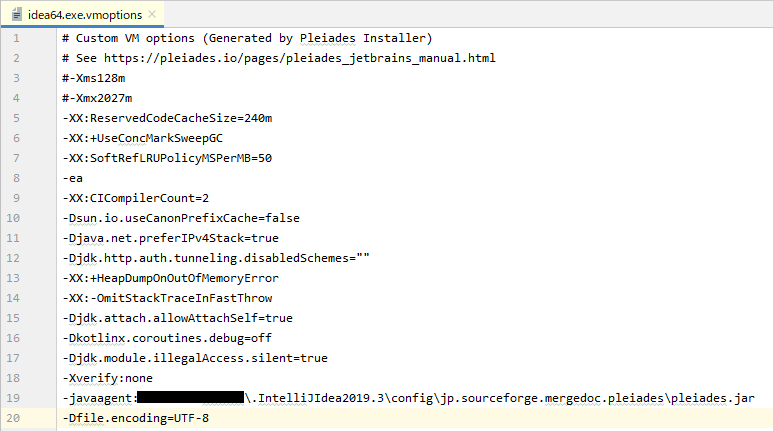
Ctrl+Sでファイルを保存して、IntelliJ IDEAを再起動します。
もう一度WEBアプリケーションを実行します。

今度はコンソール出力が正常に表示されましたね。
おつかれさまでした!
まとめ
IntelliJ IDEAでコンソール出力の文字化けを解消するには、次の方法で解消できます。
- カスタムVMオプションの編集で末尾に以下の設定を追加する。
-Dfile.encoding=UTF-8



コメント